在萬眾期待的蘋果WWDC大會結束之後。
很快啊。
機哥我,就收到瞭「iOS 17」開發者預覽版的更新。
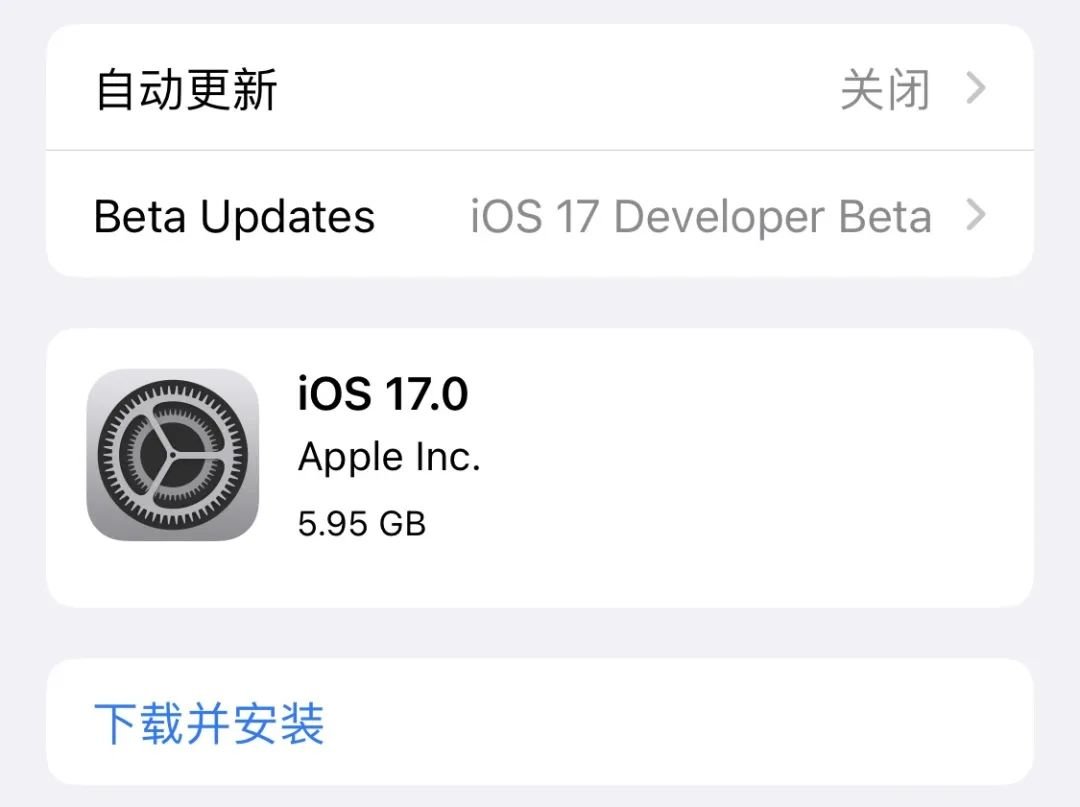
誠然,機哥我早就做好瞭萬般的心理預期。
知道今年的這版iOS,是史上最擠牙膏、最無聊、最沒有新意的一次更新。

但讓我萬萬沒有想到的是:
原來牙膏,還能這麼擠的
原來界面,還能不帶變的
以至機哥我對著iPhone的屏幕,橫豎看瞭半天。
都不知道我是不是真的,更新到瞭最新版本的「iOS 17」...
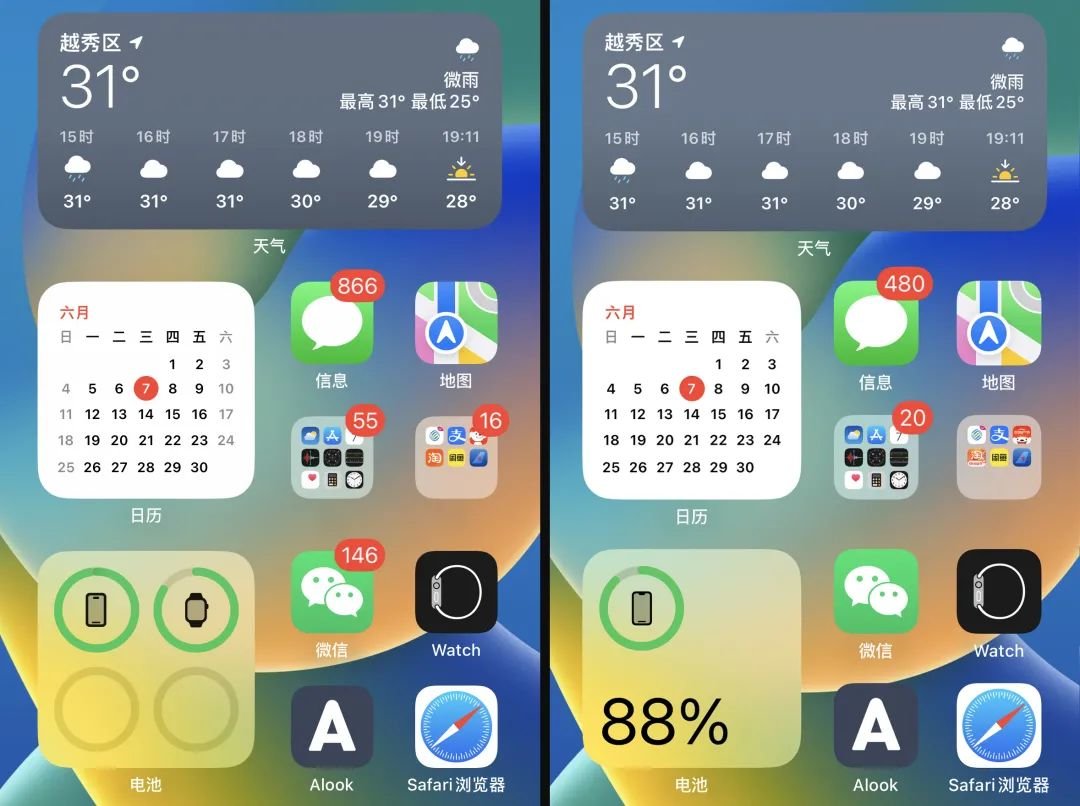
猜猜哪個是17?
可道理是這麼個道理。
但你說機哥我刷都刷瞭、更都更瞭。
不給大傢來一次實際體驗報告,那也說不過去。
「可交互組件」
機哥首先要拿出來嘮的。
自然是這次「iOS 17」的主打功能,「可交互組件」。

還處在「iOS 16」,甚至是更老版本的機友就知道。
這之前的桌面小組件吶...
不說是毫無用處,也隻能說是“不可褻玩”。
具體為。
隻有點擊小組件、跳轉至App內部之後。
我們,才能進行進一步的操作。
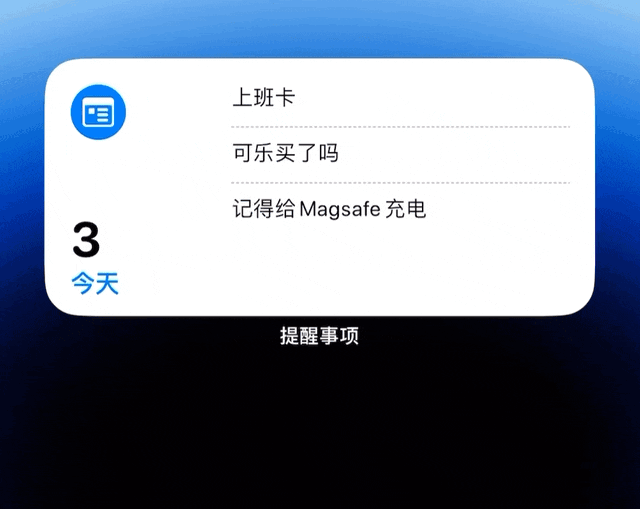
但來到「iOS 17」之後,情況可就不一樣瞭。
現在,我們直接在桌面,就能完成一些簡易的操作。
比如直接完成待辦事項、操控智能傢居啥的。
米傢獲得史詩級加強
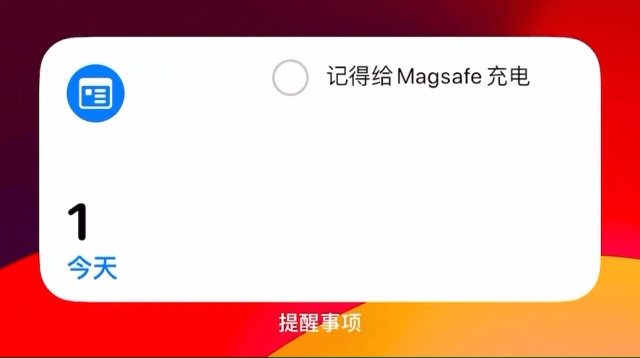
節省時間不說,操作流程也變得更加簡單。
不吹不黑。
這個好評,還是要給到果子的。
但由於目前還是最初版本,各大第三方App還未集體加入,機哥也很是期待,各傢的開發者們,又能在這兒整出些什麼花樣。
不難想象。
像一鍵收取能量、一鍵釘釘打卡、一鍵軟件簽到...都指日可待。
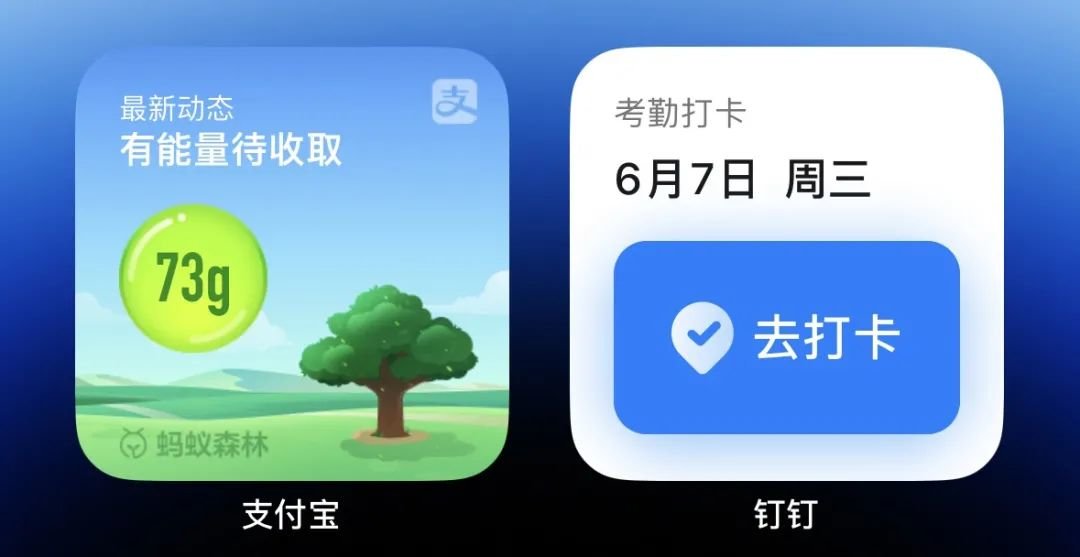
然後,便是這次的第二個新增功能——
「待機」
原先,機哥還以為這是支持AOD功能iPhone 14 Pro獨享的Moment。
卻沒想到。
蘋果這次居然異樣的“良心”,就連機哥的老款iPhone 13 Pro、甚至是iPhone 12 mini,都支持瞭這一功能。
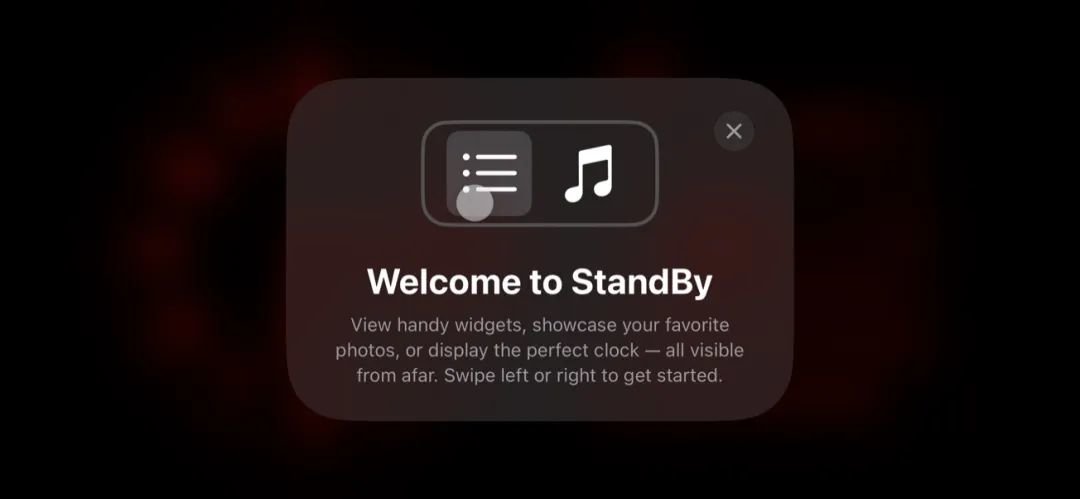
想激活它也很簡單。
隻要我們將iPhone橫著充電。(有線or無線都可)
它,就會自動進入到「StandBy」狀態。

顯示時鐘、表盤、日歷、待辦事項啥的,倒也不是啥新奇功能,隨便「App Store」下載個三方App都可實現。
隻是蘋果它強就強在...
就算是直接照“抄”,它都“抄”得蠻好看的。

至於大傢最擔心的燒屏問題。
機哥剛剛,也掐指算瞭一下。
大概過20秒。
iPhone,就會進入到完全熄屏的狀態。

所以大傢,倒也不用太過擔心。
再不濟。
果子,也給你留瞭關閉按鈕,不開這功能便是。
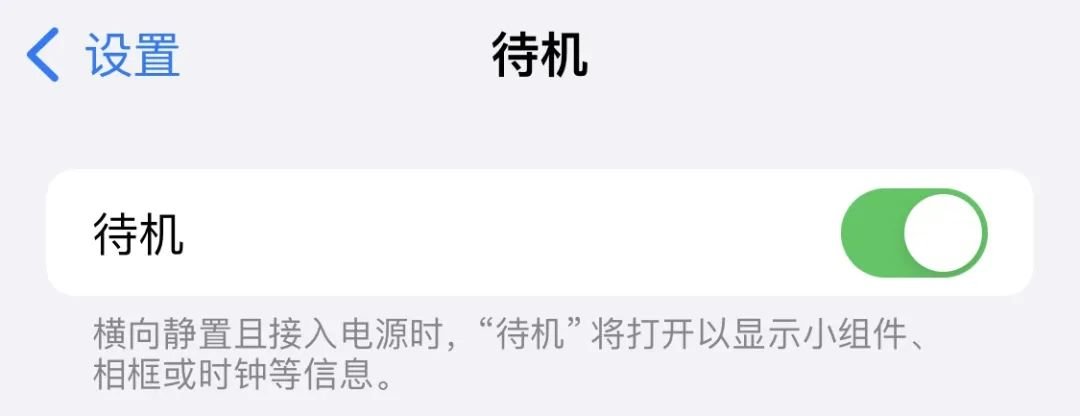
下一個——
「屏幕距離」
不止是支持Face ID的iPad。
機哥也是驚喜的發現,就連iPhone,也支持瞭這一項功能。
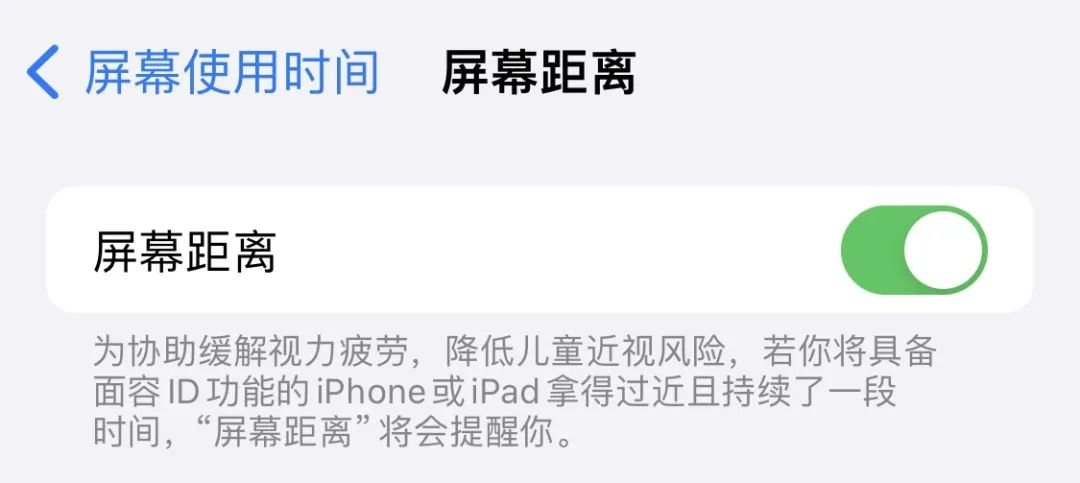
開啟這功能之後。
機哥也是人生第一次發現。
原來我玩手機的姿勢,居然有這麼的不堪。

具體為。
每每剛進入狀態。
iPhone就給我彈出這麼個強制窗口,這一來二去的,多少是給我整出瞭些**障礙、PTSD...
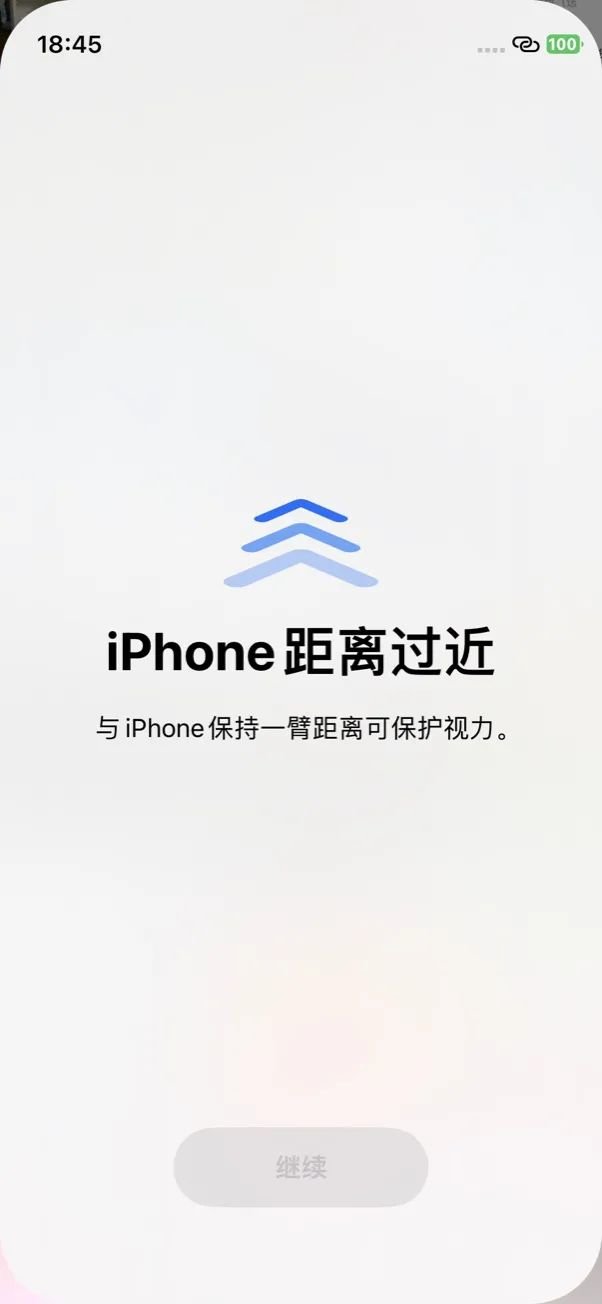
而下邊那個灰色的「繼續」按鈕。
隻有當我們將屏幕,也就是iPhone,拿到大約30cm以外的地方,才會顯示可以按下。
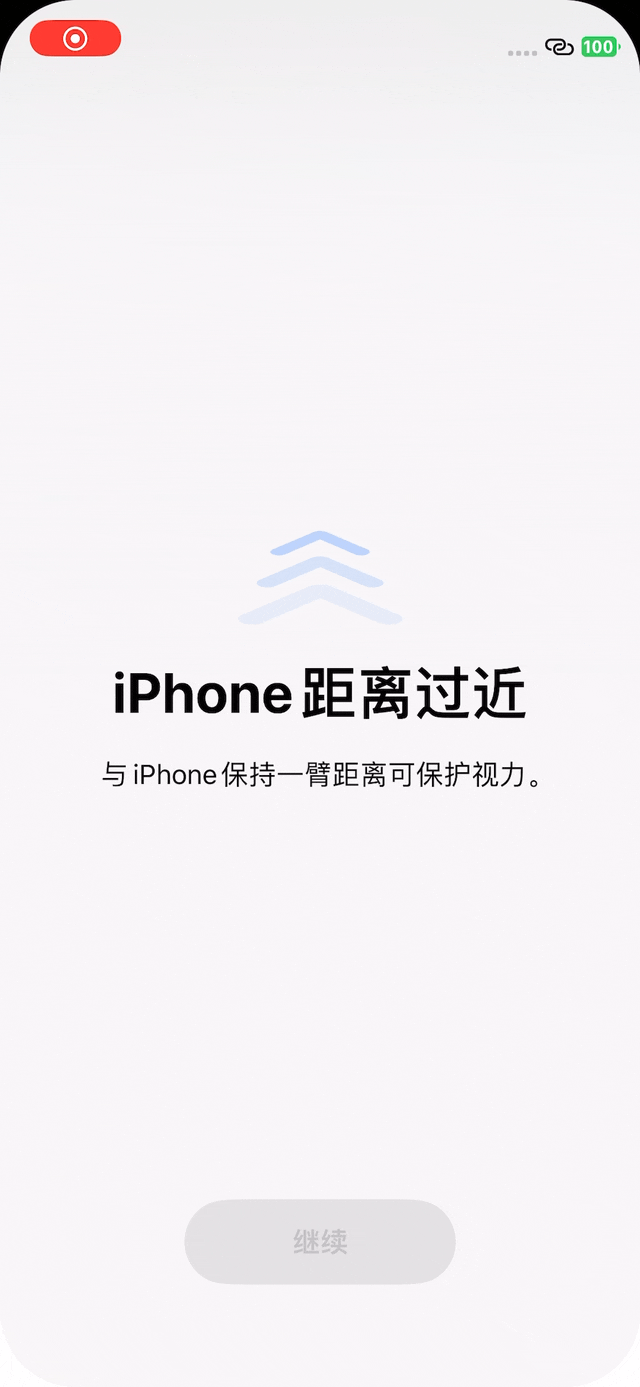
自動刪除驗證碼
這功能藏得有點小深。
它在「設置」的「密碼」的「密碼選項」裡邊。
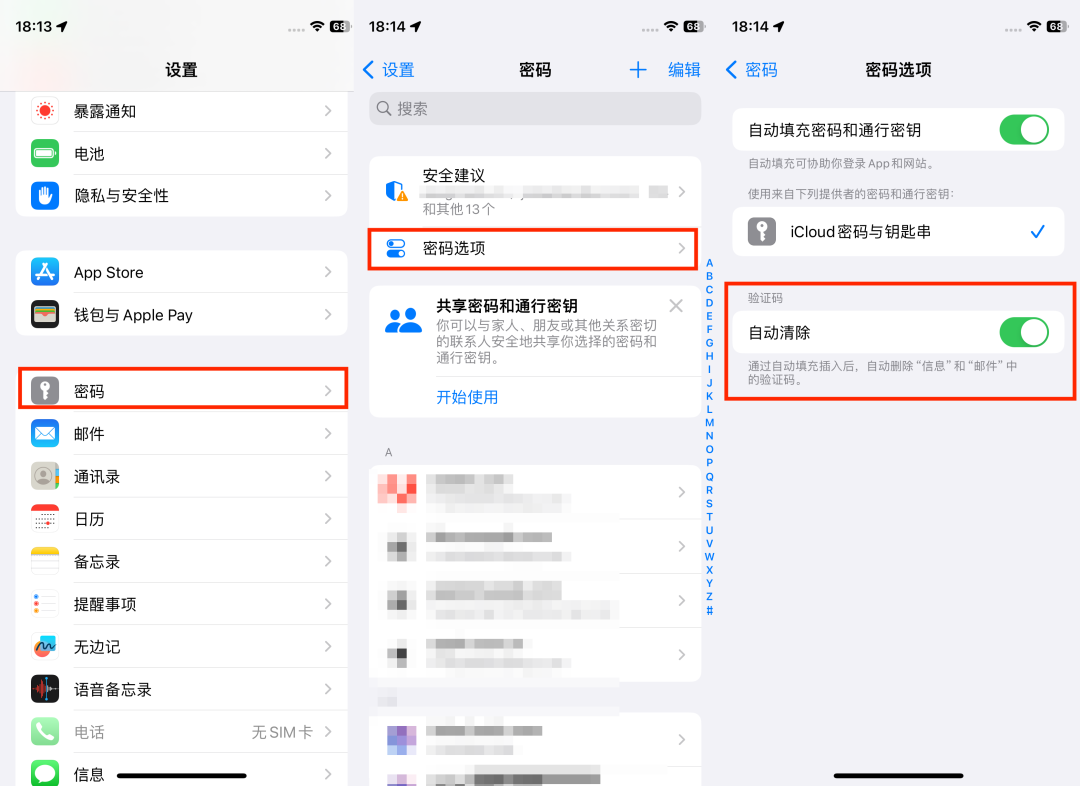
勾選這個功能。
我們在接收、填充完各類手機驗證碼短信之後,iPhone就會自動的,將我們這些垃圾短信刪除。
PS:郵件驗證碼也行
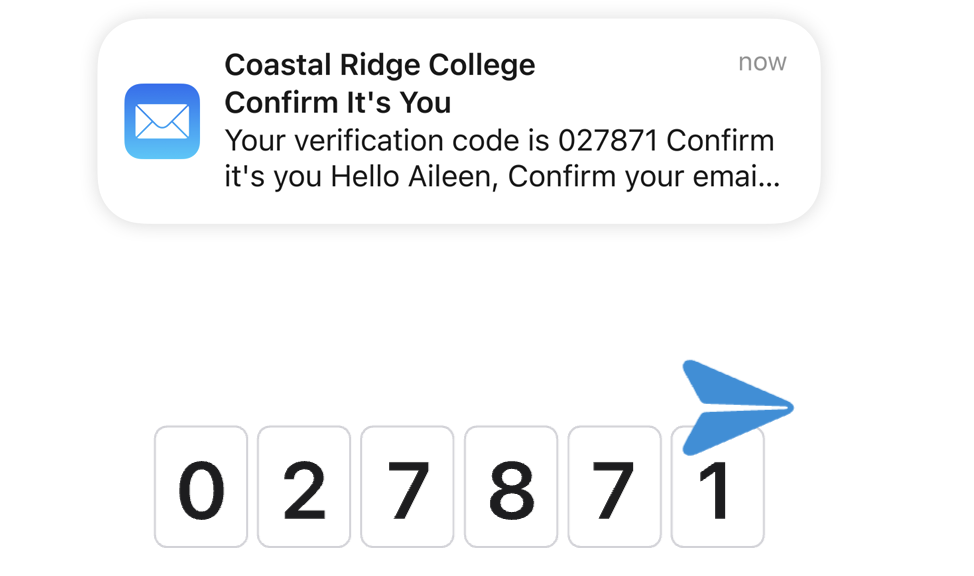
這功能有多麼剛需,想必也不用機哥多說瞭吧?
機友們看看自己的短信就知道瞭。
除瞭驗證碼、驗證碼,還是,™的驗證碼。
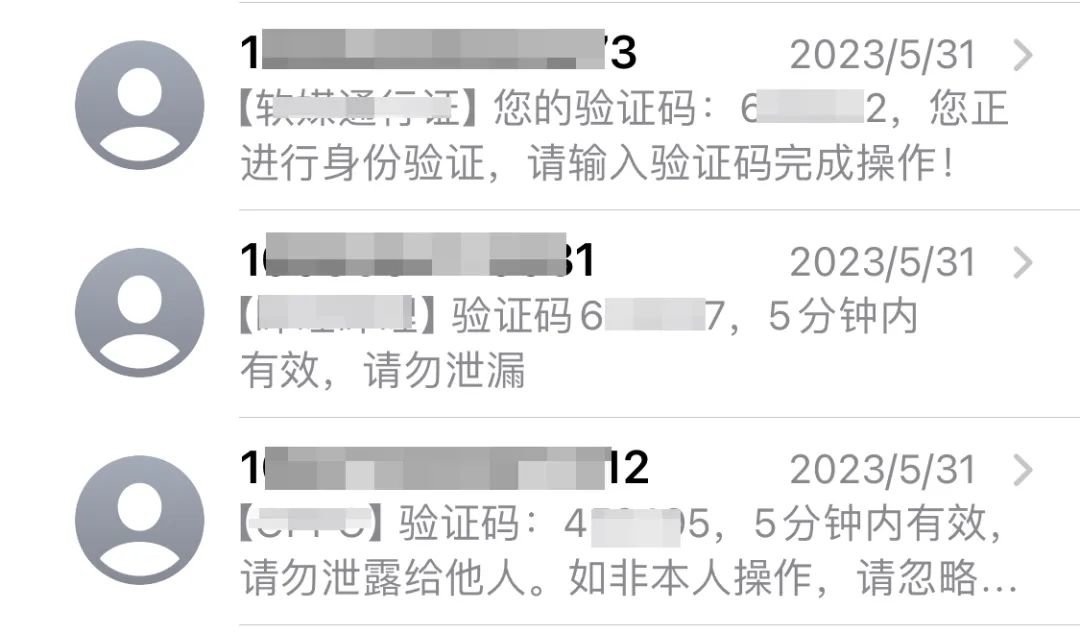
所以你說這次,「iOS 17」更新的這些功能,都沒有用嗎?
還是...有些有用的吧。
當然啦。
這個除外——
「個性化來電」
機哥體驗過後jio得…
有意思,但是不多。
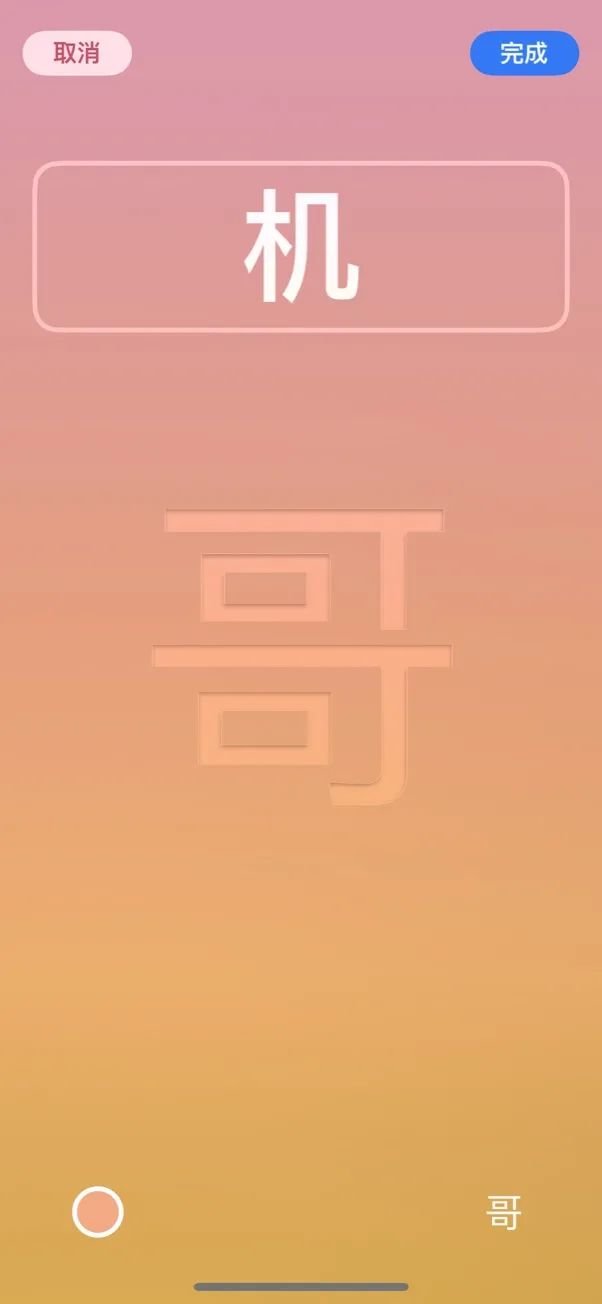
但我的不是說這功能“完全沒用”哈。
而是機哥昨天所說的。
在2023年的今天,除瞭外賣小哥和推銷廣告,會時不時和我來場萍水相逢。
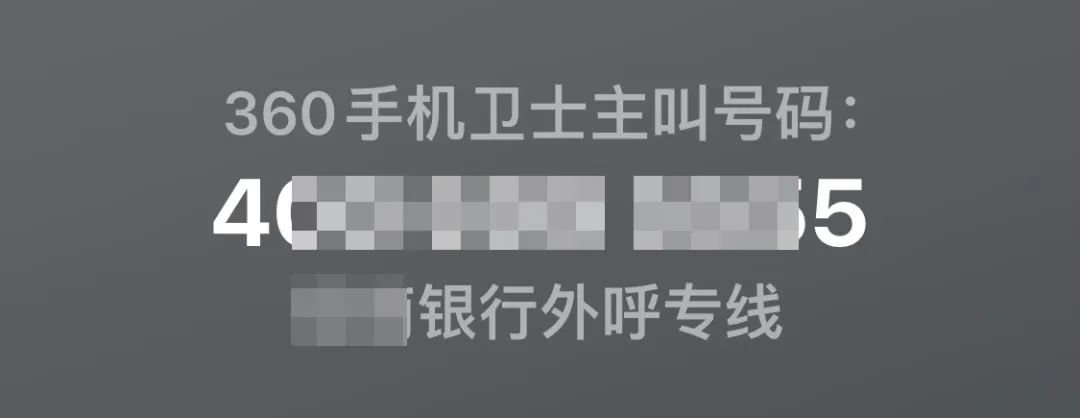
就算是親戚、朋友啥的來電。
那更是少之又少。
而「iMessage」、「FaceTime」那邊的眾多更新。
也是一樣的道理。
有,但我不會去用。
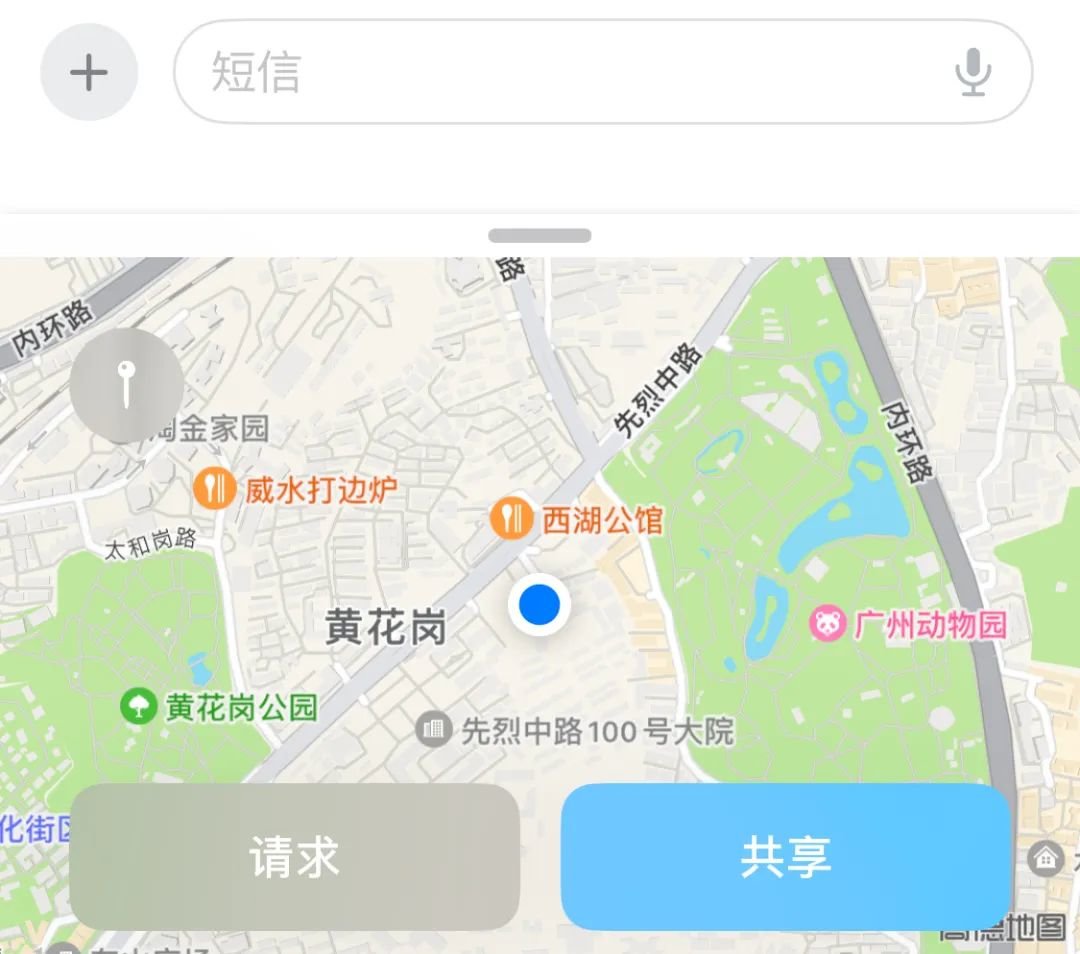
所以與之相比。
咱們,還是來看看外觀上的變化好瞭。
圖標、界面的變化
「設置」
進入到「設置」後就不難發現。
有好幾個功能圖標、甚至名稱、排版,都發生瞭些小小的變動。
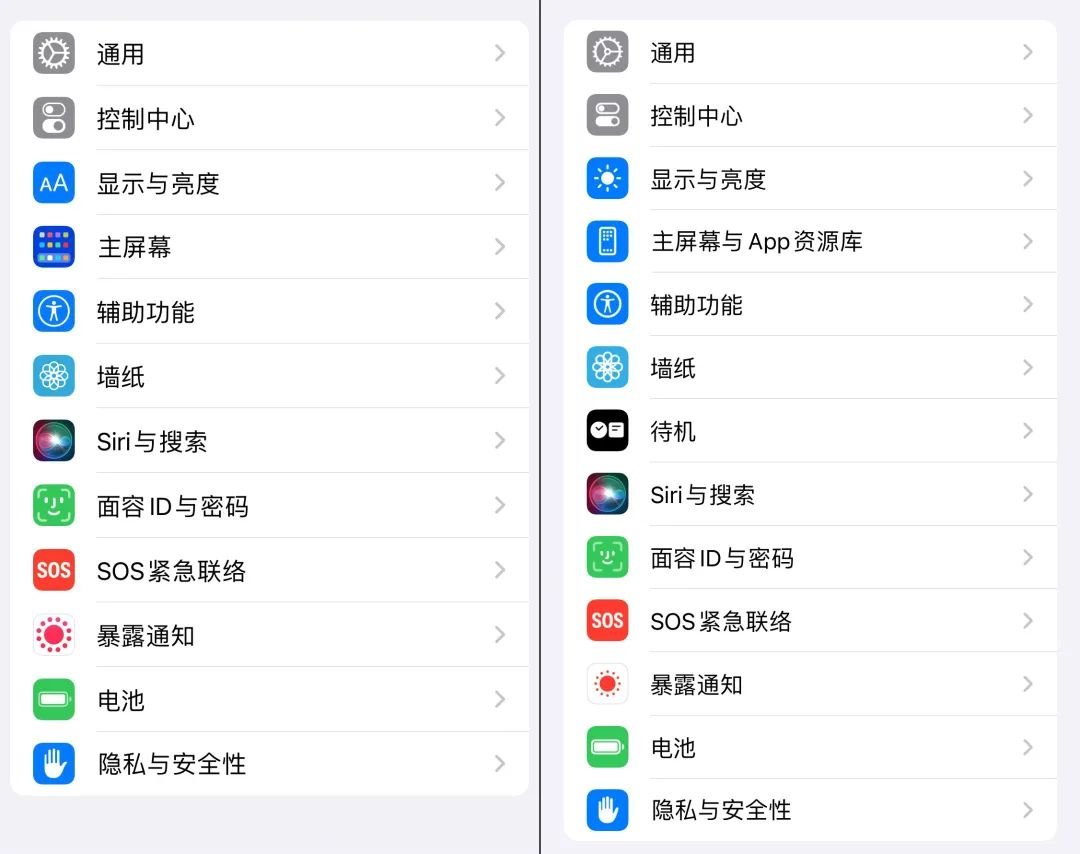
(左:iOS 16 | 右:iOS 17)
就比如說原本的「主屏幕」。
現在成瞭「主屏幕與App資源庫」。

(左:iOS 16 | 右:iOS 17)
「顯示與亮度」的圖標,現在也與MacOS的圖標統一。

(iOS 16 | iOS 17 | MacOS)
個人賬戶頁面。
也不止純文字,這次還加入瞭小圖標。

(左:iOS 16 | 右:iOS 17)
剛才聊過的新功能「待機」。
也有瞭個單獨選項。
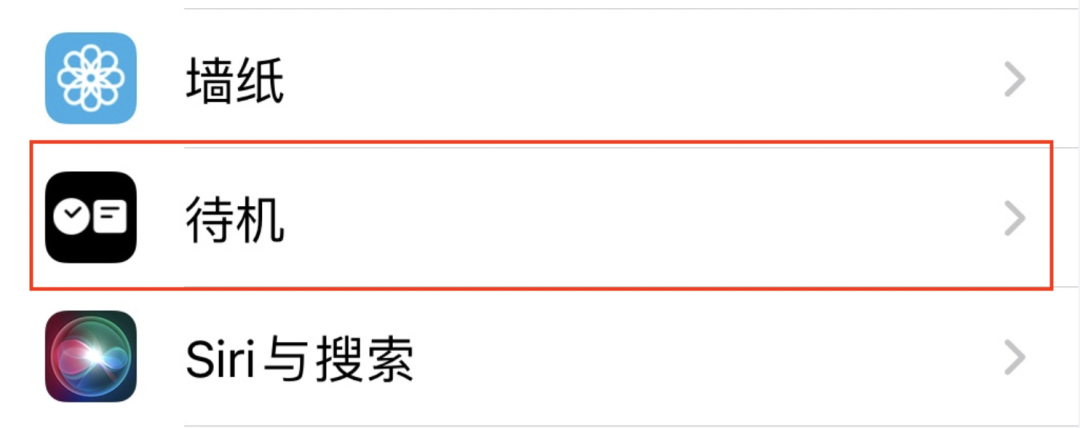
「iPhone存儲空間」的UI設計,也有瞭些許變動。
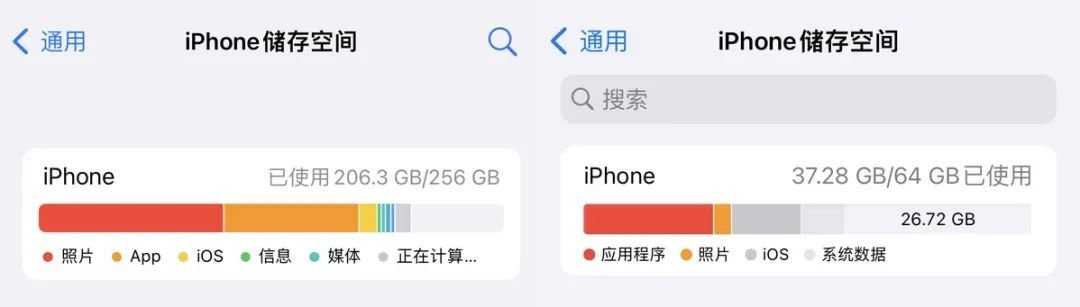
(左:iOS 16 | 右:iOS 17)
「Safari」瀏覽器
「Safari」瀏覽器,呼出多標簽頁的底部Banner欄,機哥發現蘋果也做瞭一定的改動。
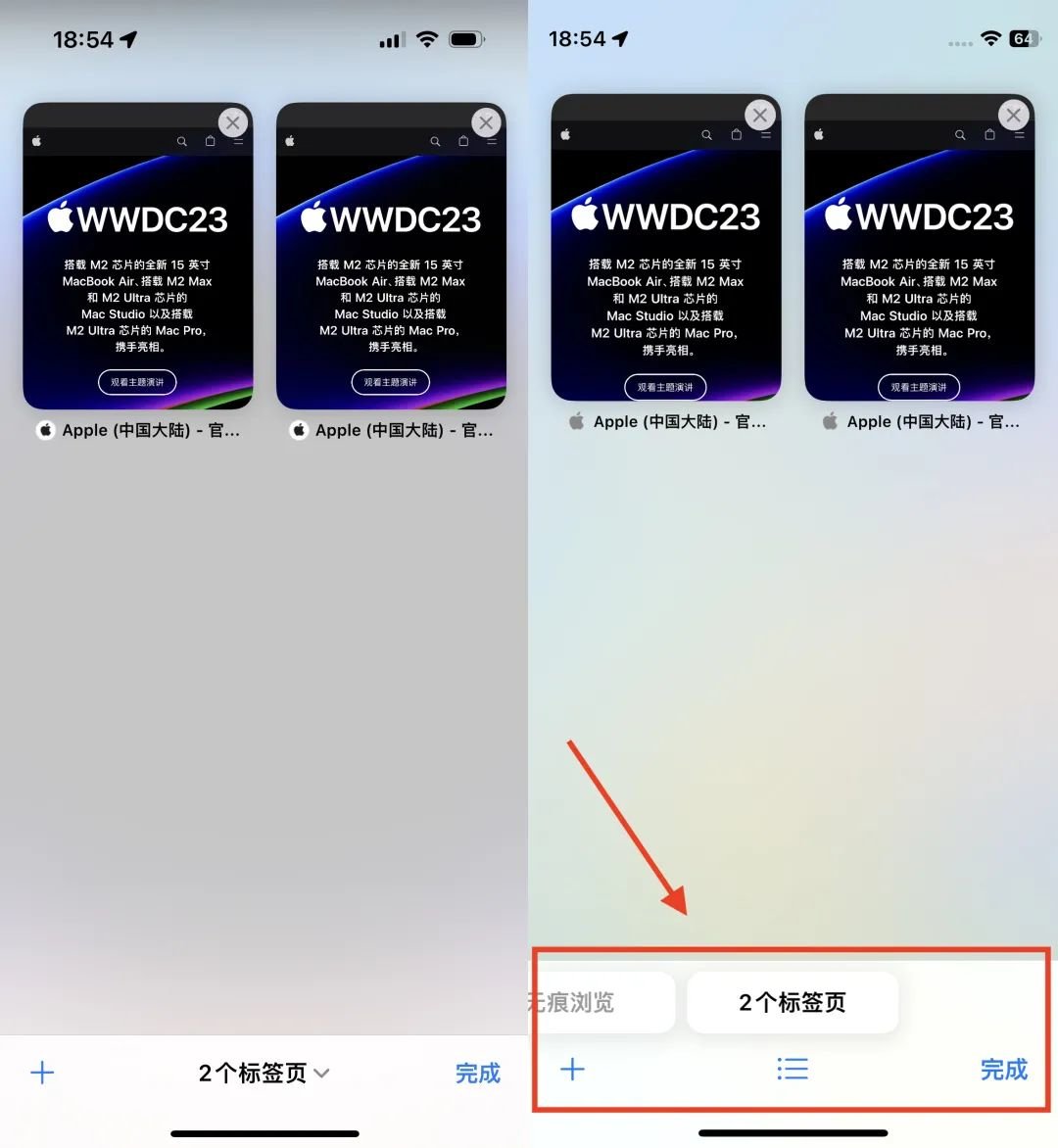
原先是啥都沒有的底部橫欄,現在成瞭兩個獨立的小泡泡。
可以一鍵切換看片「無痕模式」。
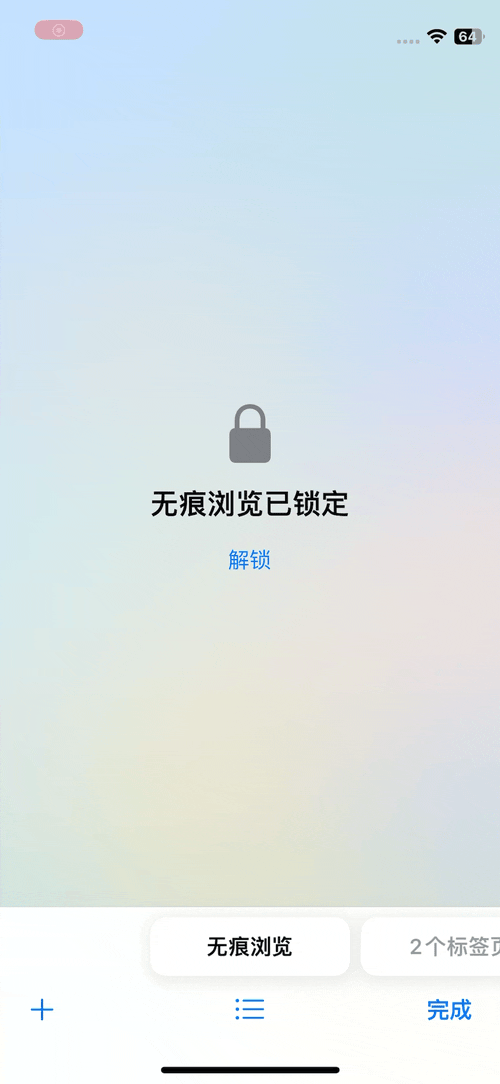
「App Store」顯示倒計時
升級到「iOS 17」之後。
在更新某些大型3A軟件的時候,App下載進度條的旁邊,會新增一個倒計時環節。
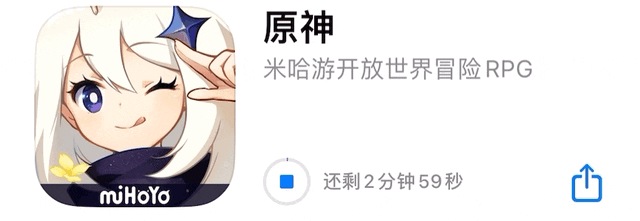
不過機哥也試瞭試別的App。
發現倒計時功能,並不是每次都能激發出來。
「AirDrop」
「AirDrop」的投放界面,也加入瞭個顯示個人信息的底部橫欄。
但看起來沒什麼卵用...
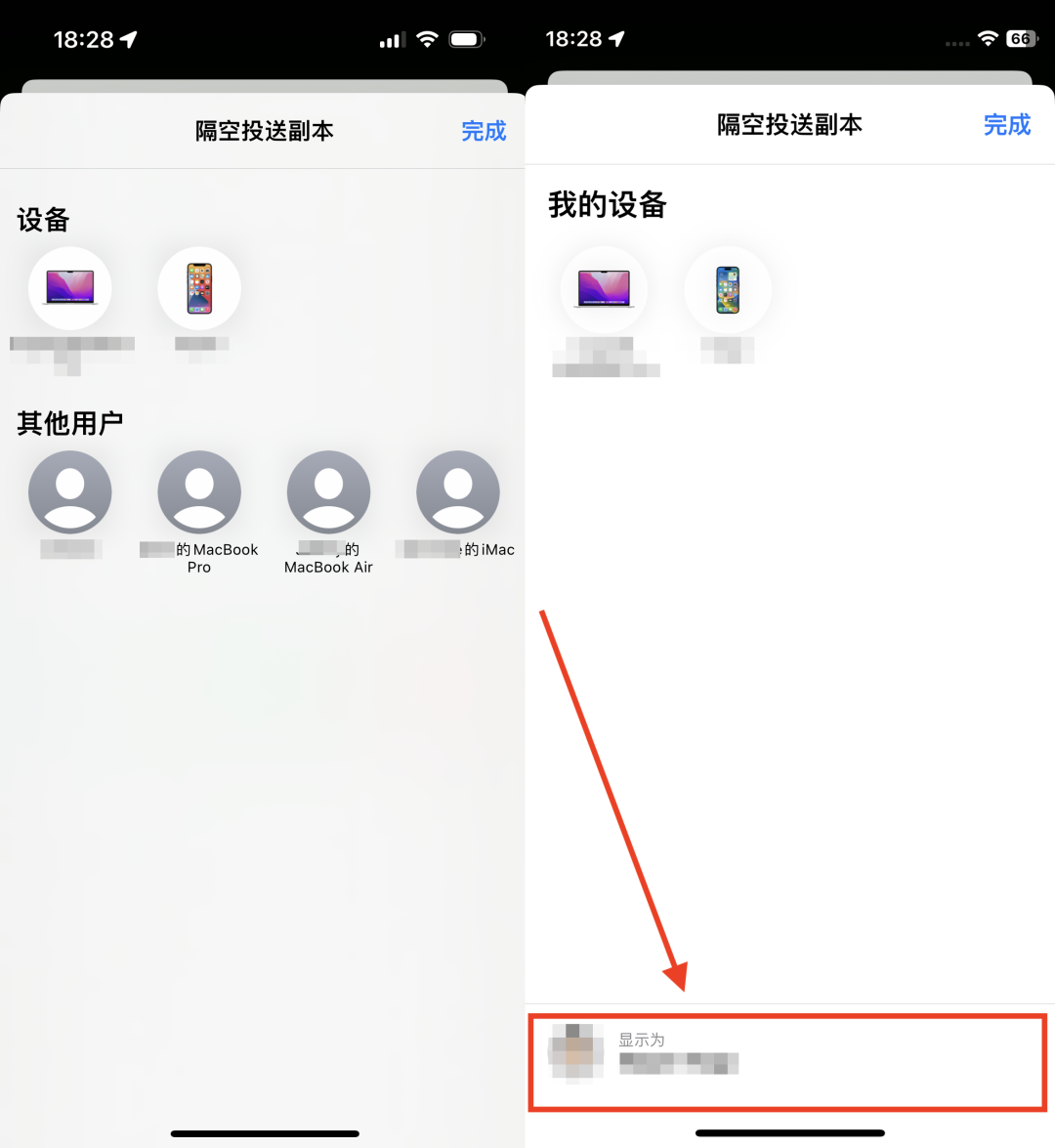
(左:iOS 16 | 右:iOS 17)
可非靈動島的iPhone。
這次,居然也加入瞭“極為先進”的「AirDrop」頂部進度條。
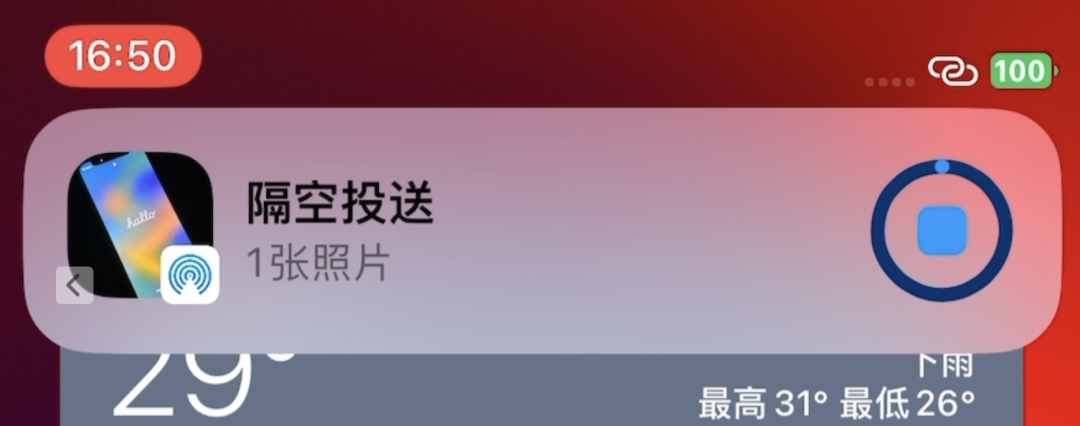
雖然好像還有點Bug...
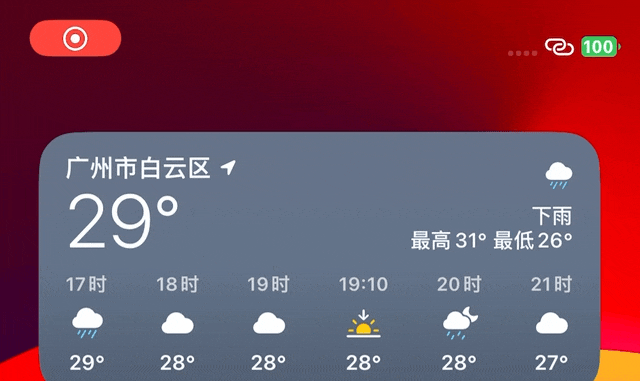
誒誒誒誒?
你怎麼進度條還沒傳完,就縮回去瞭呢。
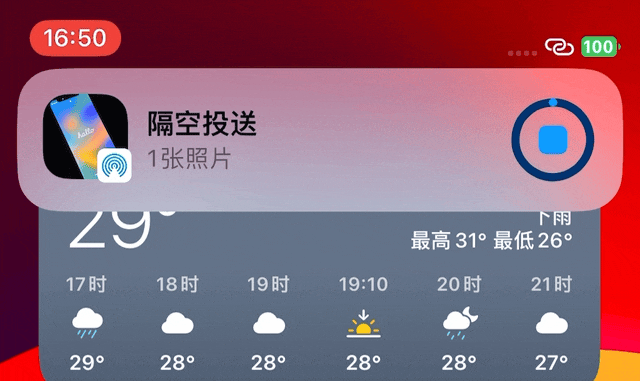
至於說機哥這次,最感興趣的小天才「碰一碰」、貼貼...
和八弟一起測試後發現。
就算是開啟瞭Sharing。
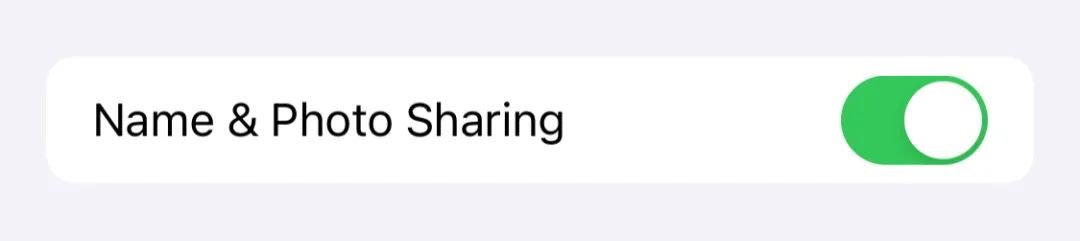
不論我倆怎麼摩擦、互蹭,甚至是達到瞭某種不可言述的♂交流,這兩臺升級到「iOS 17」的iPhone,都如鋼鐵般不為所動。
估計是還沒實載?
還是我倆的打開姿勢不對...

「控制中心」
「控制中心」整體,倒是沒啥變化,隻是右上角的播放區塊的「AirPlay」投放UI,變得更大瞭一些。
難道是為瞭看起來,更好按下去?
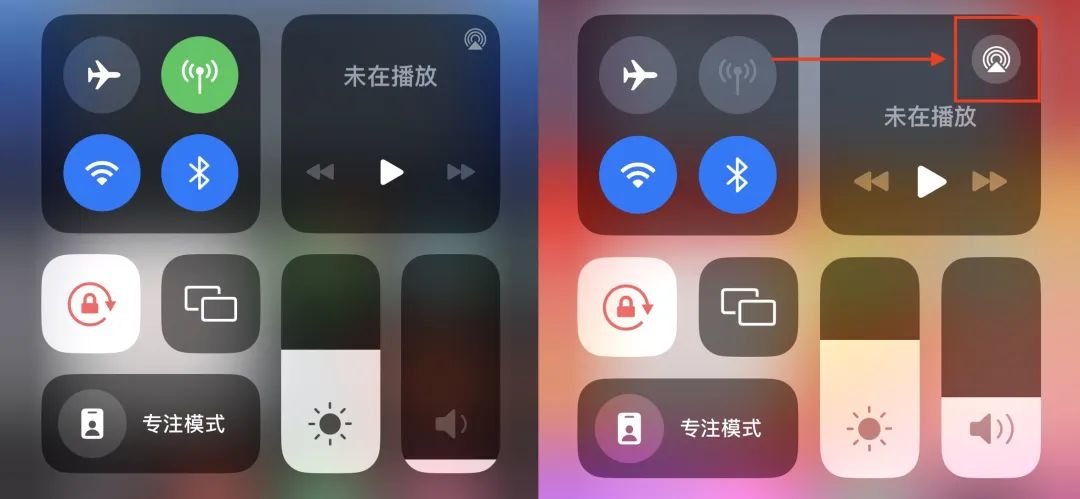
(左:iOS 16 | 右:iOS 17)
圖片編輯界面
這是一個說大不大,說小也不小的變動。
之所以說小。
是因為若不是機哥我昨晚熬夜、腎虛手誤,點到瞭「編輯」按鍵,不然可能這一時半會兒,都發現不瞭。
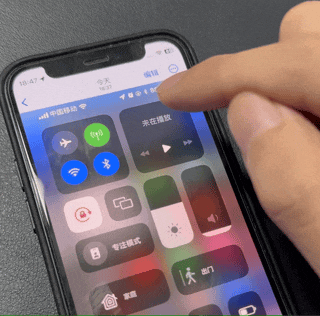
之所以說大。
則是因為,蘋果居然把整個「編輯」界面,都給重做瞭。
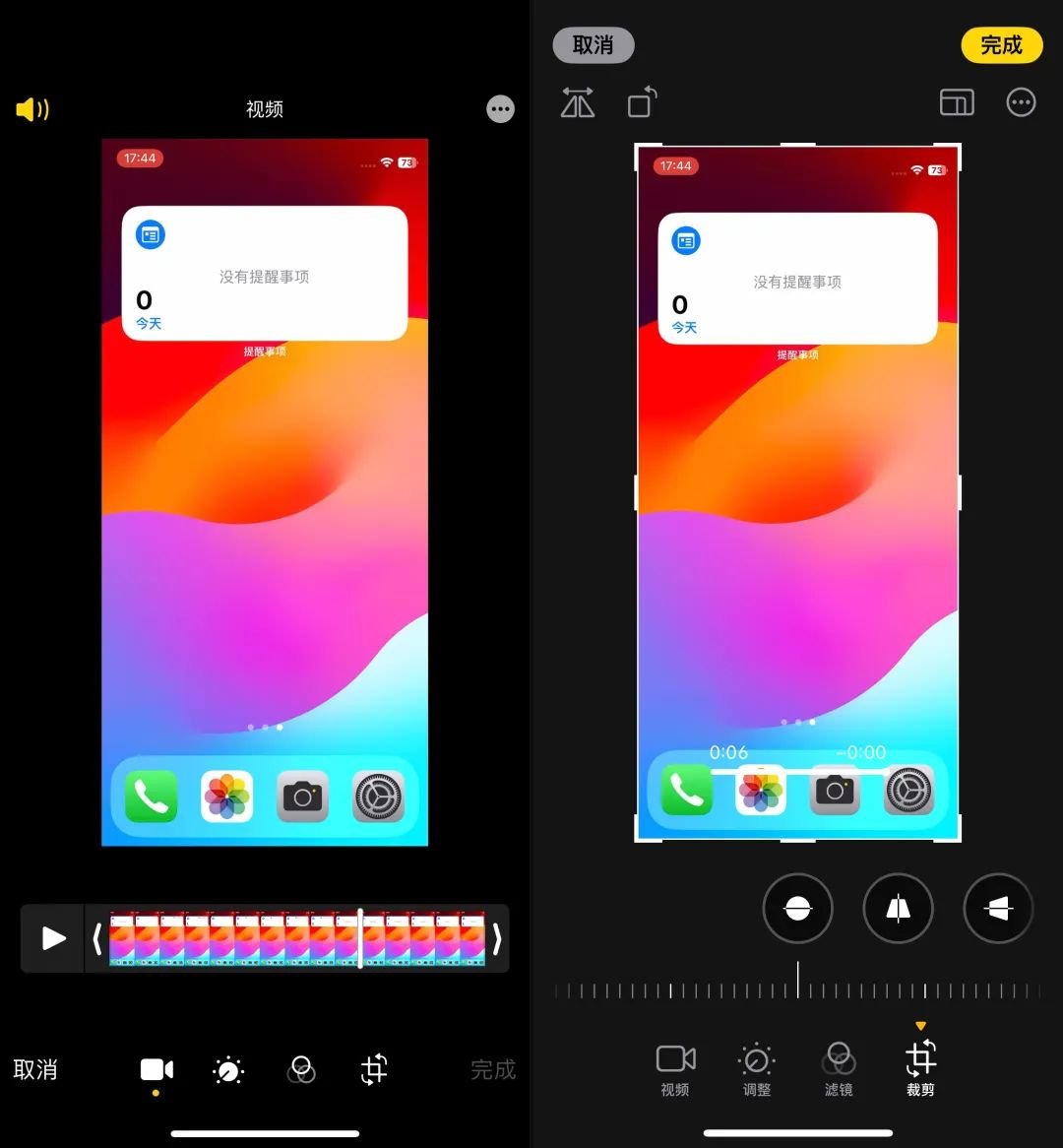
(左:iOS 16 | 右:iOS 17)
小到按鈕UI、大到編輯背景。
全給你來瞭一次回爐重造、重繪...
它有這份精力,都不願意給我們新增但凡那一兩個功能。
果子你真的,我哭死。
新壁紙
啊對瞭。
既然講到瞭界面。
機哥差點忘瞭,果子這次,還新增瞭一個壁紙。
紅紅火火恍恍惚惚,倒也挺討喜的。
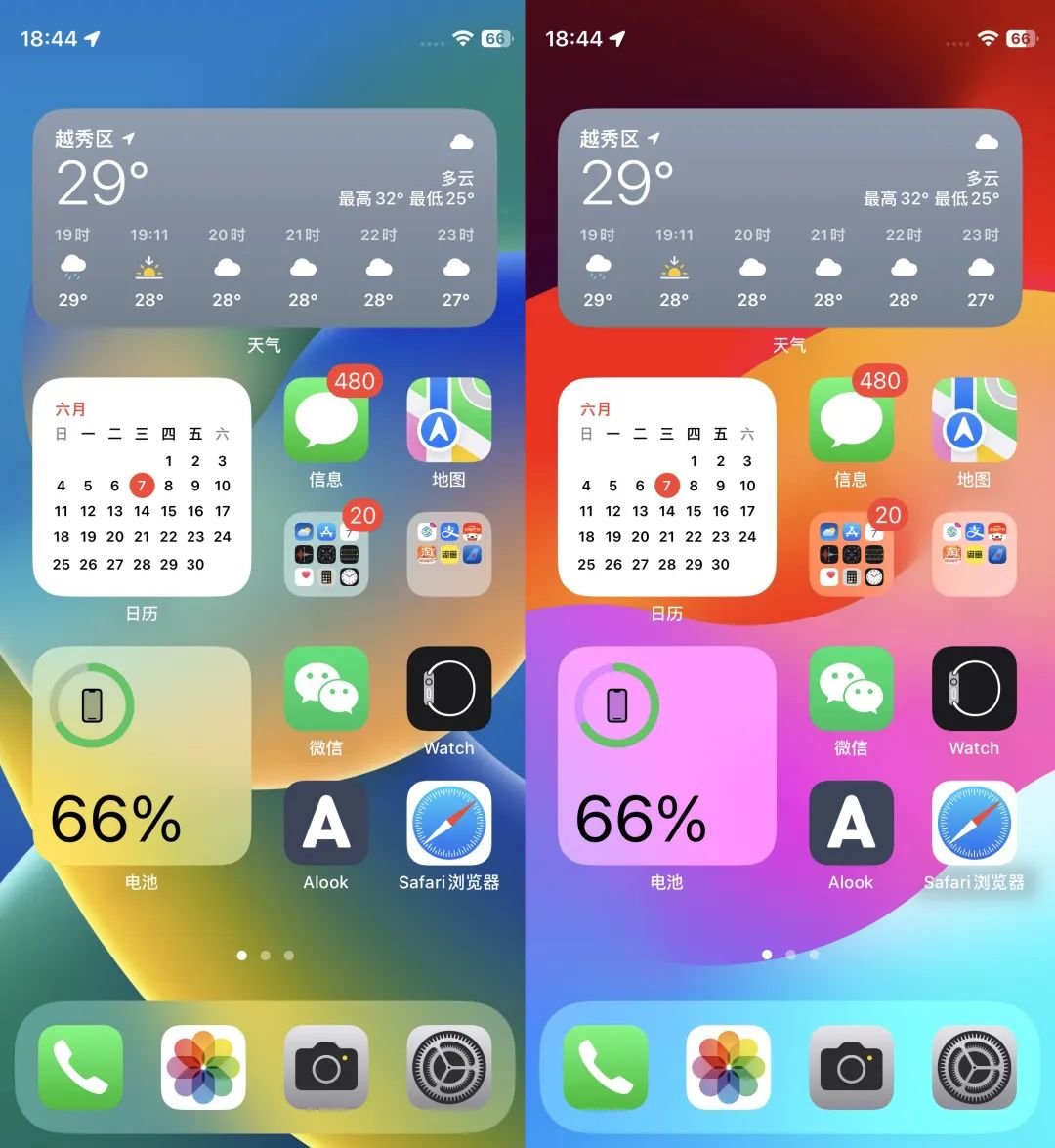
呼,講瞭這麼多。
機哥好像都還沒有提及,大傢最關心的流暢度方面。
那我就稍微提及一下好瞭。
就目前的體感來說。
機哥覺得,升級到「iOS 17」之後的實際體驗,和目前的正式版「iOS 16」,沒有什麼區別。

先不說外觀方面,大變不變。
就連流暢程度,也比機哥一開始預想的要好。
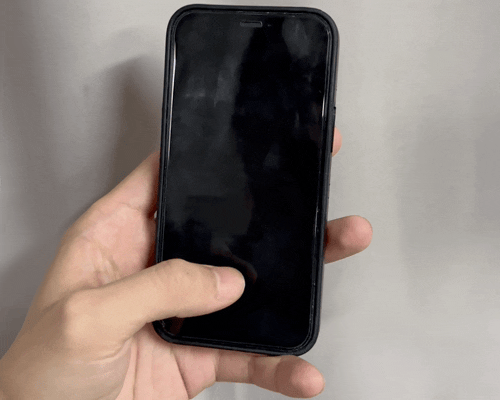
甚至比起去年「iOS 16」的預覽版,這次同樣身為預覽版的「iOS 17」,倒是少瞭灰常多的惡性Bug。
少到機哥甚至有種...
沒有升級成功的“錯覺”。

但根據機哥,這麼些年對蘋果尿性的瞭解。
這越沒有什麼Bug...
也就意味著越沒有什麼更新。
所以在蘋果這兒,有個定律——
Bug=更新
當然啦~
這,也隻是目前的一個預覽版框架,後期的Beta測試,或許可能大概也許...蘋果會在逐漸加入各式各樣的小功能。
甚至某些界面,還會改變。
可道理是這麼個道理。
但大框架,既然都已經是這樣瞭。
就像房屋的地基一樣。
機哥覺得,就算是接下來的3個月內測時間裡邊,蘋果想要“痛改前非”大改「iOS 17」,也沒辦法給它逆天改命瞭。
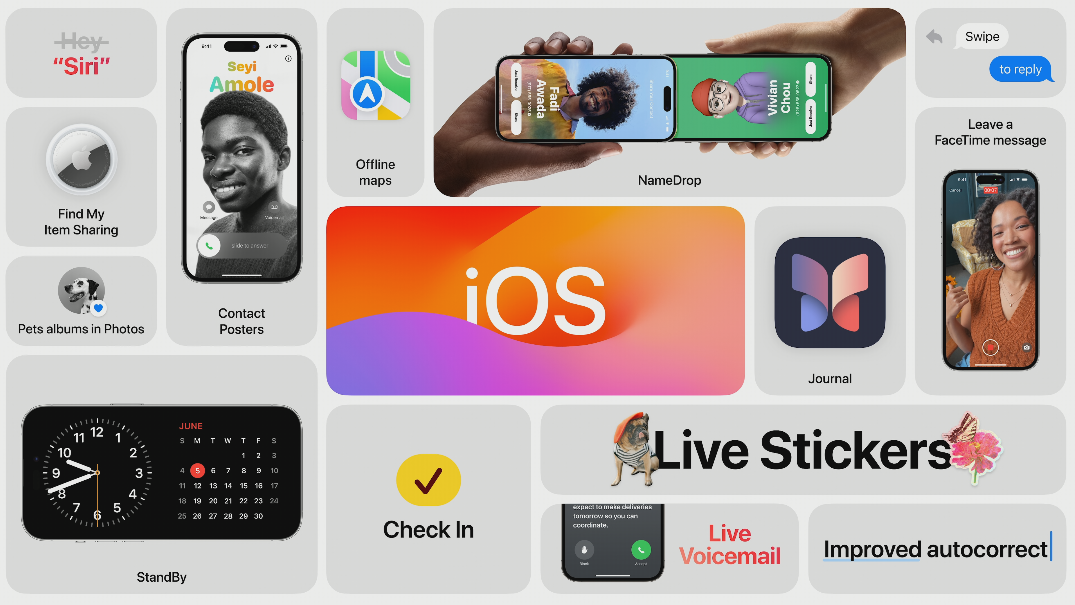
承認吧!
這,就是史上最不值得更新的一代iOS。
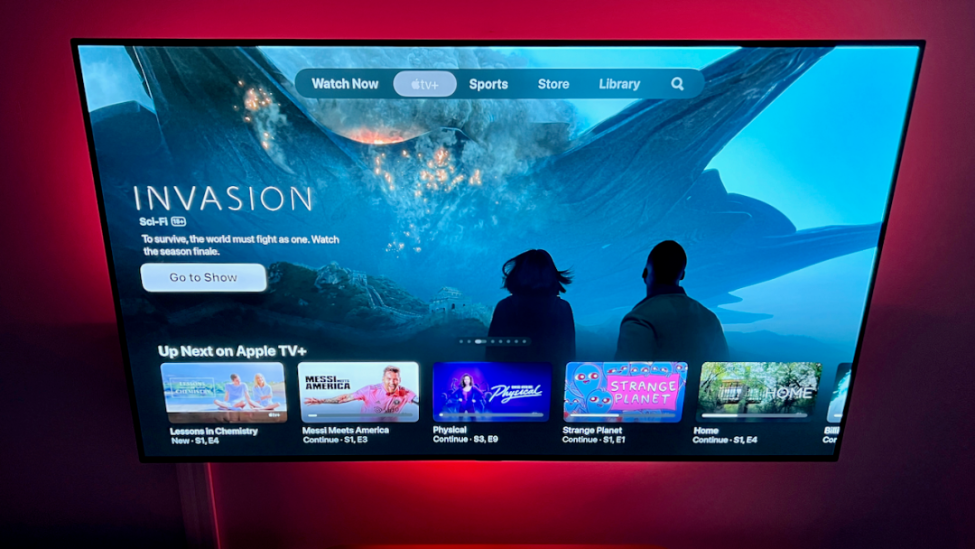




發表評論 取消回复